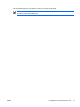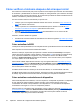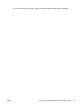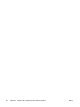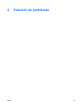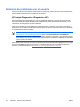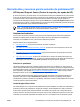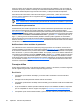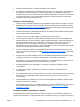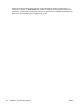HP xw Series Workstations Configuration and Troubleshooting Guide
●
Suba los controles de brillo y contraste del monitor si es necesario.
●
Si la estación de trabajo dispone de varias fuentes de vídeo y un único monitor, éste debe estar
enchufado al conector de monitor de la fuente seleccionada como adaptador VGA primario.
Durante el inicio, los otros conectores de monitor están desactivados; si el monitor está conectado
a unos de esos puertos, no funcionará después de POST. Puede seleccionar la fuente VGA
predeterminada en Computer Setup (F10).
Durante el funcionamiento
●
Observe si hay indicadores luminosos en la parte delantera de la estación de trabajo. Las luces
parpadeantes son códigos de error que ayudan al usuario a diagnosticar el problema. Consulte
la
Indicadores de diagnóstico y códigos audibles para obtener información sobre la interpretación
de los indicadores de diagnóstico y los códigos audibles.
●
Presione cualquier tecla y manténgala presionada. Si el sistema emite señales acústicas indica
que el teclado funciona adecuadamente.
●
Compruebe que no hay cables sueltos o conectados de forma incorrecta.
●
Vuelva a activar la estación de trabajo pulsando cualquier tecla o el botón de encendido. Si el
sistema permanece en modo de espera, apague el sistema pulsando y manteniendo pulsado el
botón de encendido durante cuatro segundos y, a continuación, vuelva a pulsar el botón de
encendido para reiniciar el sistema. Si el sistema no se apaga, desenchufe el cable de
alimentación, espere unos segundos, y vuelva a enchufarlo. Si no se inicia automáticamente, pulse
el botón de encendido para iniciar la estación de trabajo.
●
Vuelva a configurar la estación de trabajo después de instalar una tarjeta de expansión u otra
opción que no sea plug and play. Consulte
Problemas de instalación del hardware si desea más
instrucciones.
●
Asegúrese de que están instalados todos los controladores de dispositivos necesarios. Si tiene
conectada, por ejemplo, una impresora, debe instalar un controlador de impresora.
●
Si trabaja en red, conecte otra estación de trabajo con un cable diferente en la conexión de red.
Puede haber algún problema con el enchufe de red o con el cable.
●
Si añadió hardware nuevo, desinstálelo y compruebe si la estación de trabajo funciona
correctamente.
●
Si instaló nuevo software, desinstálelo y compruebe si la estación de trabajo funciona
correctamente.
●
Si la pantalla está en blanco, enchufe el monitor en un puerto de vídeo diferente de la estación de
trabajo, si hay uno disponible. También puede cambiar el monitor por uno que funcione
correctamente.
●
Actualice la BIOS. Es posible que haya una versión actualizada de la BIOS que admita nuevas
funciones o solucione su problema.
●
Para obtener más información, consulte el capítulo de solución de problemas en la guía Service
and Technical Reference (Servicio y referencia técnica) en
http://www.hp.com/support/
workstation_manuals.
Cómo personalizar la pantalla del monitor
Puede seleccionar o cambiar manualmente el modelo de monitor, la velocidad de actualización, la
resolución de la pantalla, la configuración del color, los tamaños de fuente y la configuración sobre la
ESES Herramientas y recursos para la solución de problemas HP 25